Hvis du får en fejlmeddelelse om, at UnityPlayer.dll mangler eller ikke findes på din Windows-pc, skal du ikke bekymre dig - det er et almindeligt problem, og der er en nem løsning. Den første ting du skal gøre er at sikre dig, at du har den nyeste version af Unity Player installeret. Hvis du ikke gør det, kan du downloade det fra Unity-webstedet. Når du har den seneste version af afspilleren, kan du prøve at genstarte din computer. Hvis det ikke virker, så prøv at geninstallere afspilleren. Hvis du stadig har problemer, er der et par andre ting, du kan prøve: - Sørg for, at dine grafikdrivere er opdaterede - Prøv at køre spillet i kompatibilitetstilstand - Sørg for, at din antivirussoftware ikke blokerer spillet Hvis du stadig har problemer, kan du kontakte Unity-support for at få hjælp.
Hvis du ser UnityPlayer.dll mangler eller findes ikke fejl under afspilning på Windows-pc, kan denne artikel hjælpe dig med at løse dette problem. UnityPlayer.dll er et dynamisk linkbibliotek, der er ansvarlig for at skabe 3D-materiale til spil og animerede figurer. Det er udviklet af Payload Studios. DLL står for Dynamic Link Library. Dette er en fil, der indeholder den kode og de data, der er nødvendige for, at et eller flere programmer kan fungere korrekt. Når en DLL-fil er beskadiget, eller du har slettet den ved en fejl, virker programmer eller spil, der bruger den DLL-fil, ikke korrekt, og du vil få en fejlmeddelelse 'DLL mangler eller ikke fundet'. Nogle brugere er ikke i stand til at spille spil, der bruger UnityPlayer.dll-filen, fordi den enten mangler eller ikke findes af spillet.

Kodekørsel kan ikke fortsætte, fordi UnityPlayer.dll ikke blev fundet. Geninstallation af programmet kan løse dette problem.
UnityPlayer.dll mangler eller findes ikke på Windows PC
Bortset fra spil kan du også få denne fejlmeddelelse i andre programmer, der bruger UnityPlayer.dll-filen, hvis denne fil mangler på dit system. Hvis UnityPlayer.dll mangler eller findes ikke program på dit system, prøv følgende rettelser for at løse problemet.
windows font udjævning
- Afinstaller og geninstaller spillet eller programmet
- Flyt alle filer til spilinstallationsmappen
- Kopier UnityPlayer.dll-filen fra en anden computer.
Lad os se nærmere på alle disse rettelser.
1] Afinstaller og geninstaller spillet eller programmet
En af årsagerne til fejlen med manglende DLL-filer er forkert installation. Hvis du afbrød installationsprocessen af et spil eller program, eller hvis strømmen gik uventet, mens du installerede et spil eller program, kan nogle filer være blevet beskadiget. I dette tilfælde løser geninstallation af spillet eller programmet problemet. Windows foreslår også at geninstallere det problematiske program (læs fejlmeddelelsen).
Afinstaller spillet eller programmet via appen Windows 11/10 Indstillinger, og download derefter spillet igen. Kør nu installationsfilen for at installere spillet igen. Sørg for, at installationsprocessen ikke afbrydes denne gang.
2] Flyt alle filer til spilinstallationsmappen
Som standard er alle programmer og spil installeret på vores C-drev. Installation af et større spil på driveren vil naturligvis optage mere diskplads. Dette kan skabe præstationsproblemer. For at frigøre plads på C-drevet flytter nogle brugere spilfilerne fra installationsmappen til en anden placering (til en anden harddiskpartition). Det giver problemer i dette spil. Hvis du har gjort dette, viser spillet fejlen 'UnityPlayer.dll mangler eller findes ikke' på grund af dette. For at løse dette problem skal du flytte alle filer til spillets installationsmappe.
Hvis du ikke har flyttet spilfilerne fra spilinstallationsmappen til en anden placering, og spillet viser dig en fejlmeddelelse, skal du kontrollere, om spillets eksekverbare fil er placeret i spilinstallationsmappen. Ellers placeres den eksekverbare et andet sted. Klik nu på 'Søg i Windows' og indtast navnet på dit spil. Højreklik på den og vælg Placering af den åbne fil . Der finder du den eksekverbare. Kopier nu denne exe-fil og indsæt den i din spilmappe. Derefter skal du højreklikke på den eksekverbare i spillets installationsmappe og oprette en skrivebordsgenvej til den. Start nu spillet fra denne skrivebordsgenvej.
læse tændbøger på pc uden app
Forbundet : UnityPlayer.dll forårsagede en adgangsovertrædelse (0xc0000005)
3] Kopier UnityPlayer.dll-filen fra en anden computer.
Hvis problemet fortsætter, skal du kopiere UnityPlayer.dll-filen fra en anden fungerende computer til din computer. Du finder kun UnityPlayer.dll-filen på en computer, der har et program eller spil installeret, som kræver, at UnityPlayer.dll-filen er installeret. For at gøre dette kan du kontakte dine venner, som spiller det samme spil, som du har et problem med.
Som standard er DLL-filer placeret på følgende placering på en Windows-pc:
|_+_|Udover ovenstående placering er DLL-filerne også placeret i spillets installationsmappe. Derfor skal du kigge efter UnityPlayer.dll-filen begge steder.
Dette burde løse problemet.
USB enheden blev ikke genkendt
Læs : Ugyldigt billede, D3D11.dll ikke designet til at køre på Windows, fejl 0xc0000020 .
Sådan repareres UnityPlayer.dll ikke fundet?
Hvis installationsprocessen afbrydes, eller et specifikt spil eller program ikke er installeret korrekt, kan det resultere i beskadigede eller manglende filer. Fejlen UnityPlayer.dll ikke fundet opstår, når et spil eller program ikke finder UnityPlayer DLL-filen på dit system. Du kan løse dette problem ved at kopiere UnityPlayer.dll-filen fra en anden computer til din computer. Hvis DLL-filen ikke er tilgængelig, kan det hjælpe at geninstallere det samme spil eller program.
Hvordan rettes manglende DLL-fejl?
DLL står for Dynamic Link Library. Dette er en fil, som et eller flere programmer skal køre korrekt. Hvis du får en manglende DLL-filfejl på dit system, kan det hjælpe at køre System File Checker eller DISM-scanning, genregistrering af DLL-filer osv. Du kan også kopiere den manglende DLL-fil fra en anden fungerende computer til din computer for at løse problemet.
Håber dette hjælper.
Læs mere : Kunne ikke indlæse DLL-fil på Windows-computer.
s4 sove tilstand
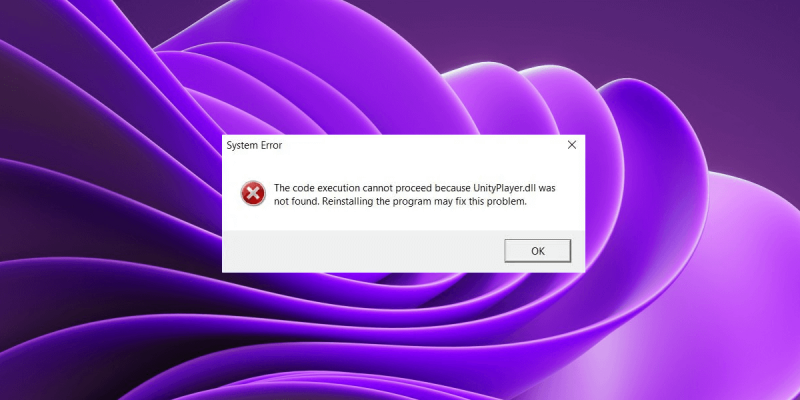
![Alt+Tab virker ikke for spil og apps [Fixed]](https://prankmike.com/img/hotkeys/BB/alt-tab-not-working-for-games-and-apps-fixed-1.jpg)













